Die Bearbeitung einer PDF-Datei muss nicht zwangsläufig mühsam sein. [...]
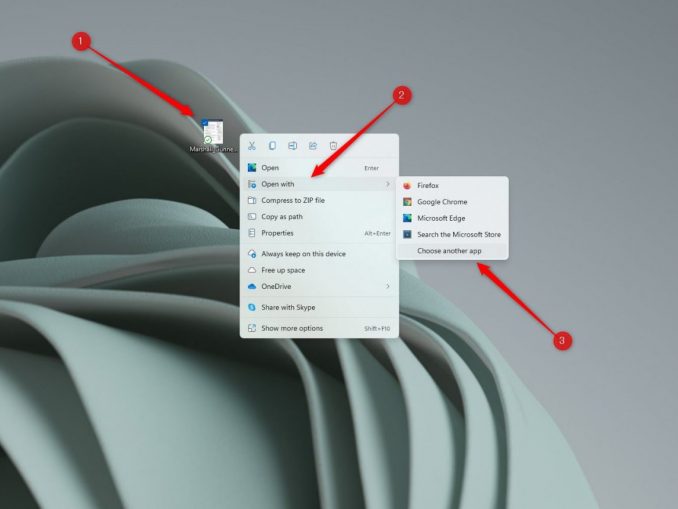
PDFs sind bekanntermaßen schwer zu editieren. Haben Sie sich schon einmal dabei ertappt, wie Sie einen Online-Konverter aufrufen, nur um ein Dokument zu unterschreiben und zu datieren? Ja, das ist frustrierend. Auf diese Weise wird die Integrität des Inhalts der Datei sichergestellt. Wenn Sie Änderungen an einem Dokument vornehmen müssen, ist es am besten, es in ein Microsoft Word-Dokument zu konvertieren und die Änderungen dort vorzunehmen.
Konvertieren eines PDF-Dokuments in ein Word-Dokument mit Adobe Acrobat DC
Eine der besten Möglichkeiten, Ihr PDF in ein Word-Dokument zu konvertieren, ist die Verwendung von Adobe Acrobat DC. Leider ist Adobe Acrobat DC nicht kostenlos. Die Standardversion kostet 15,50 Euro pro Monat und ist nur für Windows verfügbar. Die Pro-Version, die für Windows oder Mac erhältlich ist, kostet 17,99 Euro pro Monat.
Adobe Acrobat DC ist eine großartige Anwendung, und wenn Sie täglich mit PDF-Dateien arbeiten, ist sie sicherlich ihr Geld wert. Wenn Sie jedoch nur ab und zu ein PDF in ein Word-Dokument umwandeln möchten, gibt es auch andere kostenlose Methoden, dies zu tun. In diesem Fall können Sie mit den nächsten Abschnitten weiterlesen. Wenn Sie bereits Adobe Acrobat DC haben oder es kaufen wollen, lesen Sie weiter.
Öffnen Sie zunächst die PDF-Datei in Acrobat DC und klicken Sie im rechten Fenster auf PDF exportieren.
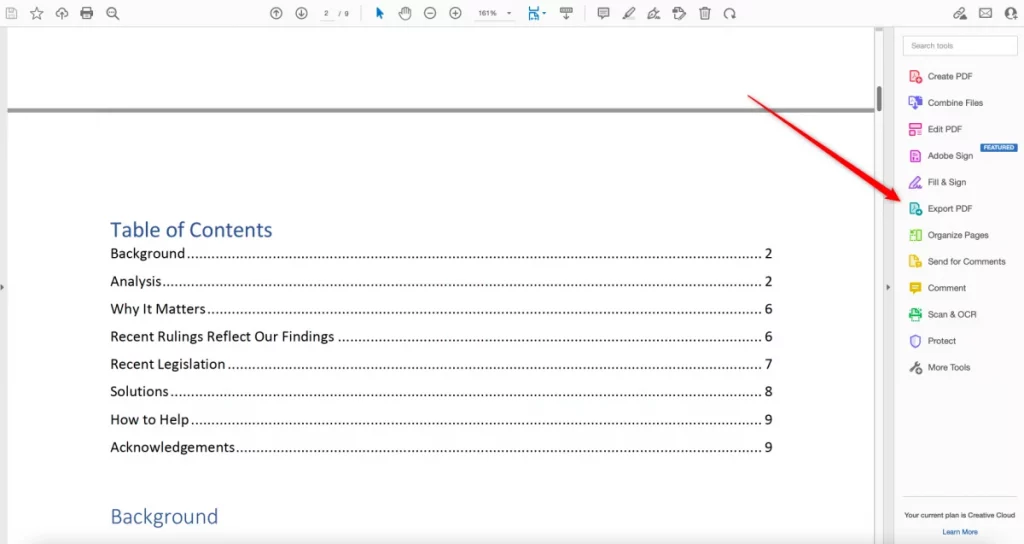
Wählen Sie als nächstes Microsoft Word und dann Word-Dokument als Exportformat. Klicken Sie auf Exportieren.
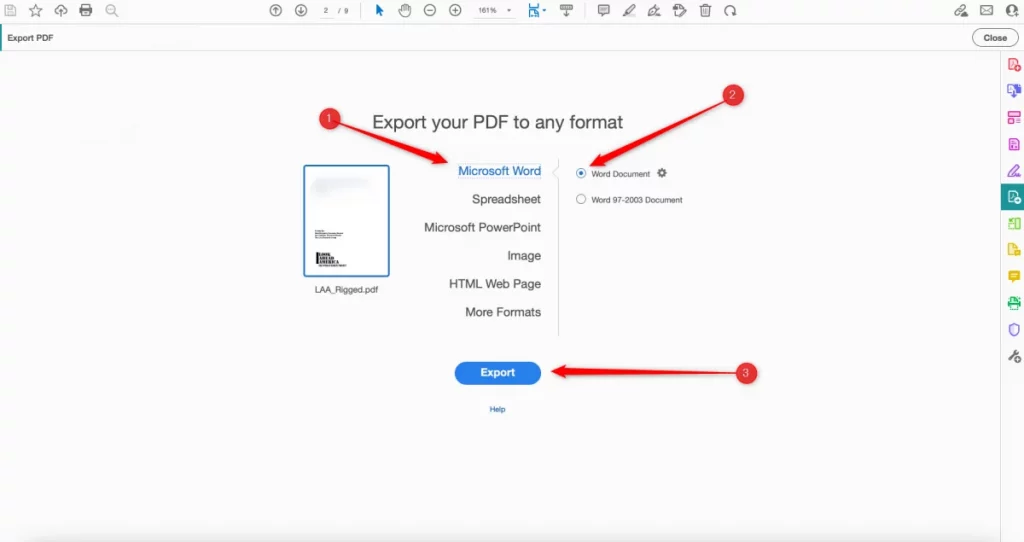
Nun müssen Sie nur noch einen Speicherort für das Dokument auswählen. Nachdem Sie einen Speicherort ausgewählt haben, wird Acrobat DC das Dokument konvertieren.
Konvertieren eines PDF-Dokuments in ein Word-Dokument mit Microsoft Word
Sie können ein PDF–Dokument auch mit Microsoft Word in ein Word-Dokument konvertieren. Der einzige Nachteil ist, dass diese Methode zwar kostenlos ist, aber oft mit bestimmten Formatierungsproblemen verbunden ist. Je nach Komplexität Ihres Dokuments sollten Sie die Verwendung von Adobe Acrobat DC vorziehen. Wenn der Inhalt Ihrer Datei relativ einfach ist, reicht Word aus.
Suchen Sie zunächst die PDF-Datei auf Ihrem Computer. Klicken Sie mit der rechten Maustaste auf das Dokument und bewegen Sie den Mauszeiger über die Option Öffnen mit im Kontextmenü. In manchen Fällen sehen Sie Word im Untermenü. Wenn dies nicht der Fall ist, wählen Sie stattdessen Andere Anwendung auswählen.
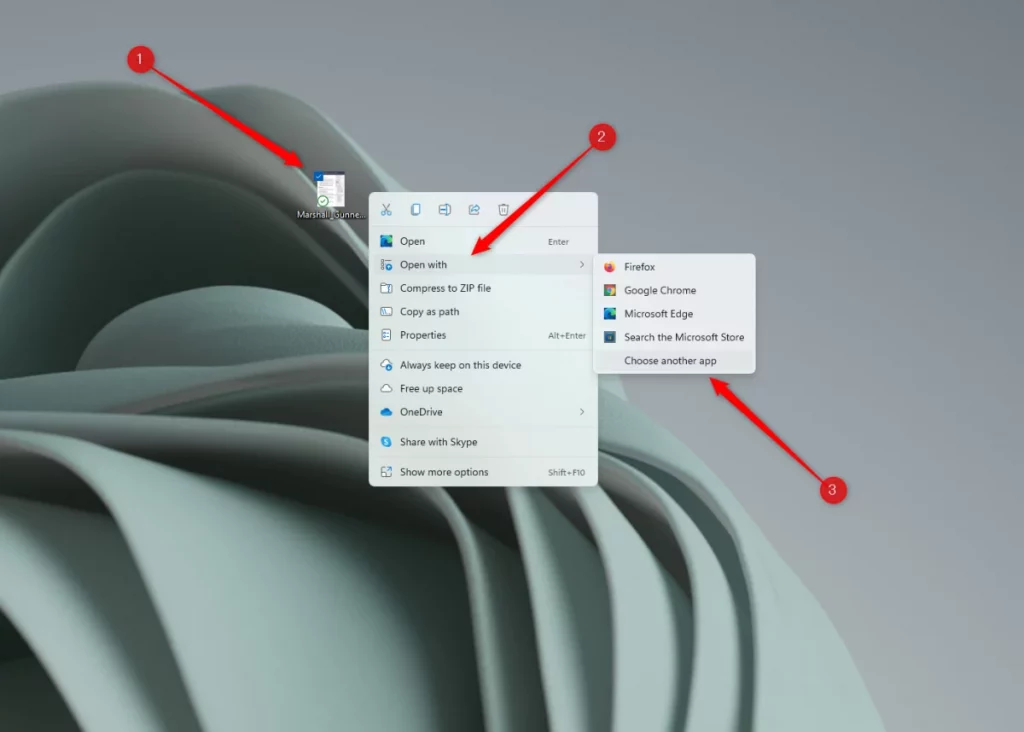
Ein Pop-up-Fenster wird angezeigt. Wenn Sie hier Word sehen, wählen Sie es aus. Wenn nicht, klicken Sie auf Weitere Apps.
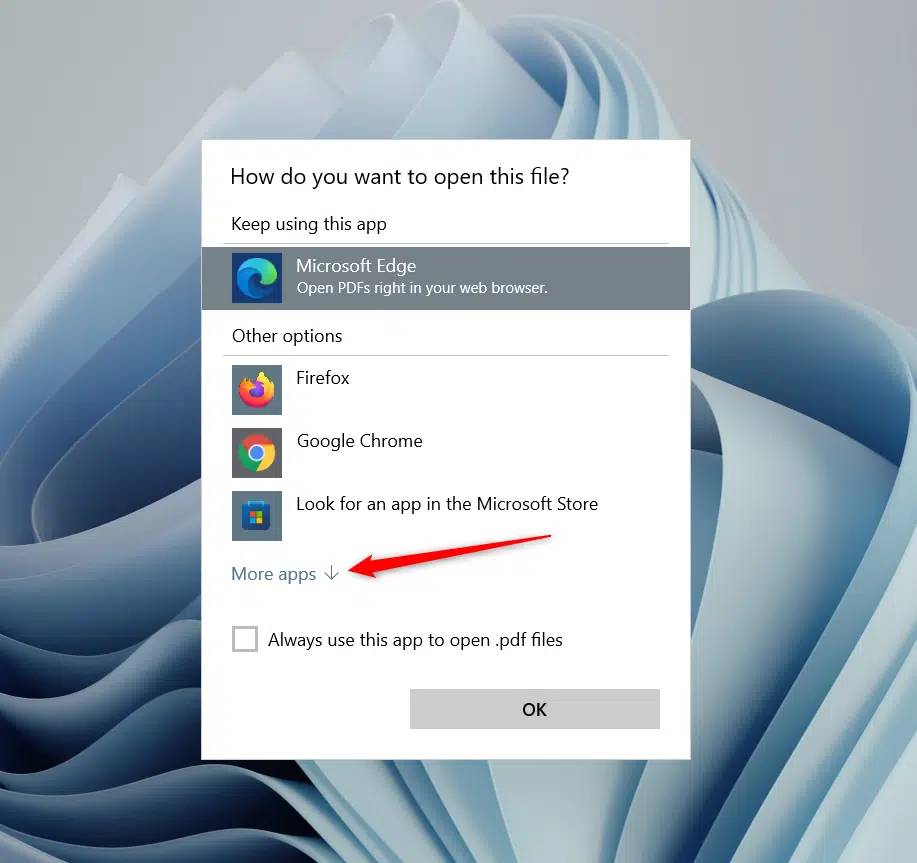
Scrollen Sie nach unten, wählen Sie Word aus und klicken Sie dann auf OK.
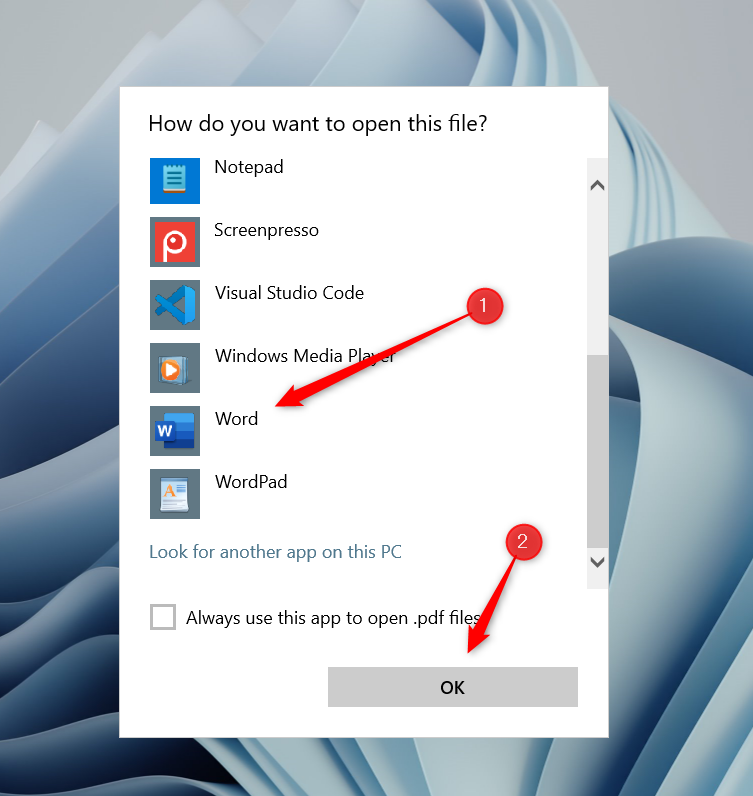
Word wird gestartet, und es erscheint eine Popup-Meldung, in der Sie darauf hingewiesen werden, dass das Programm Ihre PDF-Datei in ein bearbeitbares Dokument umwandelt und dass das Ergebnis von der Quelldatei abweichen kann. Klicken Sie auf OK, um fortzufahren.
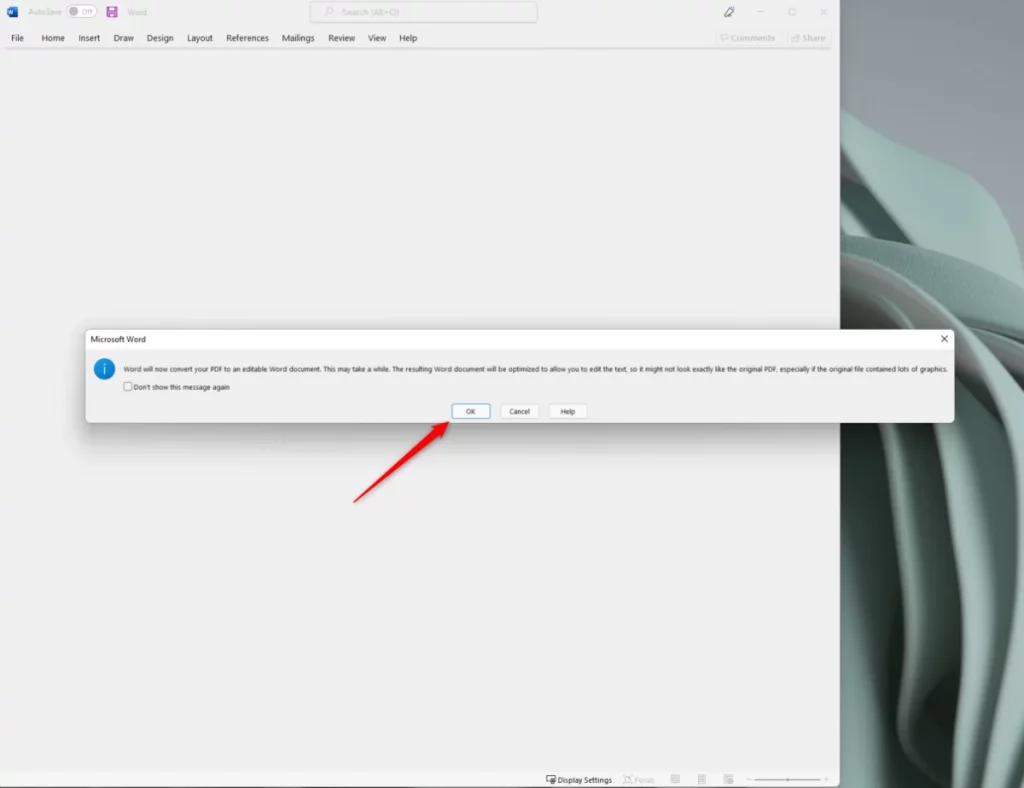
Word konvertiert nun Ihre PDF-Datei in ein Word-Dokument.
Konvertieren einer PDF-Datei in ein Word-Dokument mit einem Online-Konvertierungstool
Aus Sicherheitsgründen empfehlen wir, Ihre PDF-Datei lokal in ein Word-Dokument zu konvertieren. Wenn Sie Ihr Dokument auf einen Remote-Server hochladen, besteht immer die Gefahr, dass der Inhalt preisgegeben wird. Wenn Ihr Dokument jedoch keine sensiblen Daten enthält, ist die Verwendung eines Online-Konverters eine weitere zuverlässige Möglichkeit, Ihr PDF in ein Word-Dokument umzuwandeln. Diese Programme funktionieren alle gleich – Sie müssen nur Ihr PDF hochladen, und der Konverter wandelt es in ein Word-Dokument um.
Auch an Online-PDF-Konvertern mangelt es nicht. Bigpdfconverter, smallpdf, pdftodoc und pdftoword sind einige der beliebtesten Programme. Nach meiner persönlichen Erfahrung haben sie alle die Aufgabe ohne Probleme bewältigt. Und was noch besser ist: Sie können alle kostenlos verwendet werden. Lesen Sie sich die Richtlinien der einzelnen Programme durch, um zu entscheiden, welches für Sie am besten geeignet ist.










Be the first to comment